前面已经说了源码安装和编译安装pinpoint的方式,但是安装知道了,如何使用呢?不要急,下面会根据pinpoint的各种监控信息,所一个信息的解释。
首页信息
我们先看一下监控的画面。
上面是pinpoint的监控页面,我们先说一下首页的监控部分信息,上面已经标记了,那么我们就根据标记信息一一说明一下:
标记1:表示监控的服务,这个名称是我们在配置客户端的时候,在tomcatcat的calina.sh中添加的,不能有相同名称,一般表示业务名称或者主机名。
标记2:表示在一段时间的用户请求数量,时间段是上面的20m,不同时间段的请求数据不一样。
标记3:添加客户端时标注的客户端的id,这个也一样不能重复。
标记4:是请求的数量,y轴表示请求所消耗的时间。
标记5:表示请求的时间长短,有1s,3s,5s,slow(超过5s的请求),error(错误的请)
标记6:表示请求的数据,不同时间段的请求数量
标记7:下面没有截图完成,是统计不同时间段不同请求时间的数量,根据颜色划分
pinpoint也可以监控到请求消耗的内存,cpu,线程等信息。
消耗信息
我们先看请求的资源占用信息,首先,登录首页如下:
点击inspector,跳转一个新的页面,我们点击一下用户的agent,看一下这个页面的信息。
从上到新,首先information信息是客户端的基本信息,包括tomcat的版本,在detail中包括tomcat的基本信息,以及项目路径等信息,后面就是客户端的信息以及运行的时间。
往下就是图形展示内存的使用情况请求占用的内存,下面JVM显示的是消耗CPU的数据,以及线程的数量,最后面包含mysql的连接池以及数量。
请求信息
我们在首页的标注4中使用鼠标右键选择一段的请求,松开鼠标显示这段的请求信息。我这里选择的是有错误的请求信息,做一下对比,想把错误信息展示出来,只需要在请求的时候重启一下tomcat即可。
我们看到上面的Exception中有一个火的标志,这里表示后台程序出现了问题,res是请求的时间,我们点击一下火图像,会显示下面的后台调用信息,这里只截图了部分,标记断开的管道,这是我重启tomcat造成的问题。还可以根据Server Map,Timeline,Mixed View等信息找到更多pinpoint的监控信息。
目前,先说这么多,后期如果有可能我会把线上的数据展示一下,相对比较详细一点,没有了,看些其他的吧。

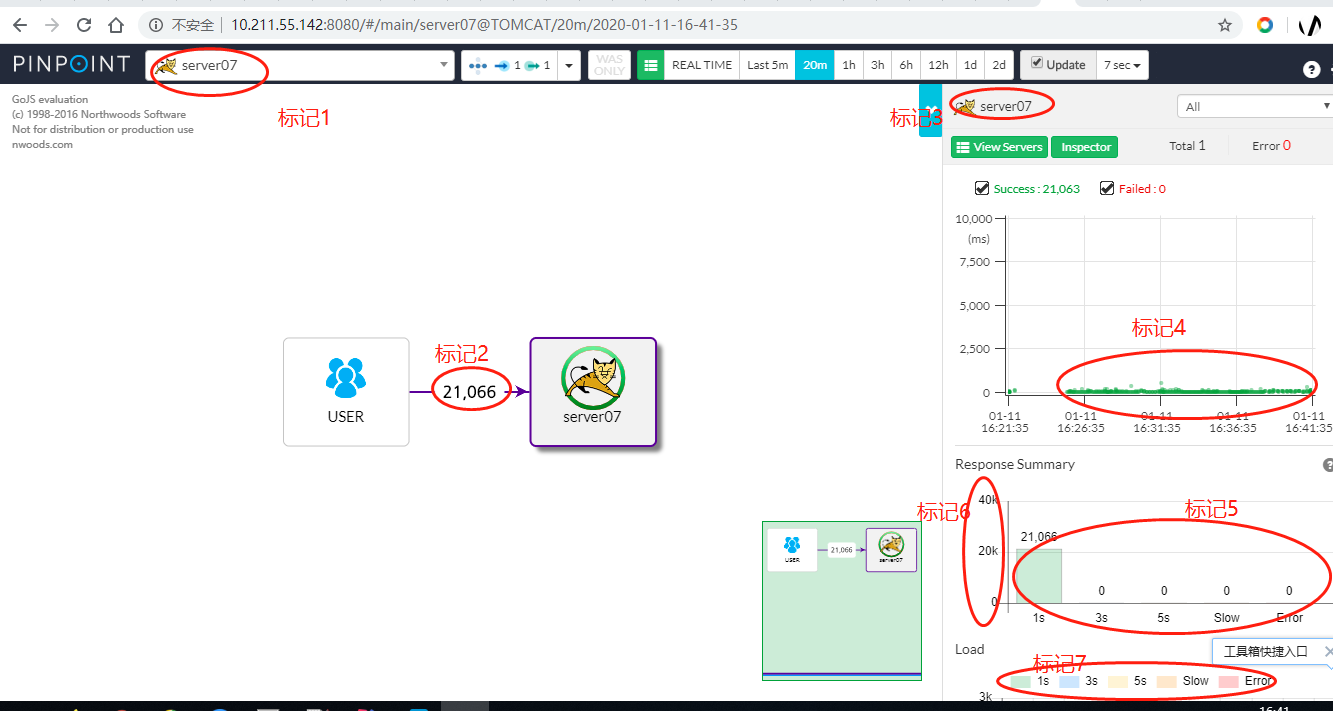
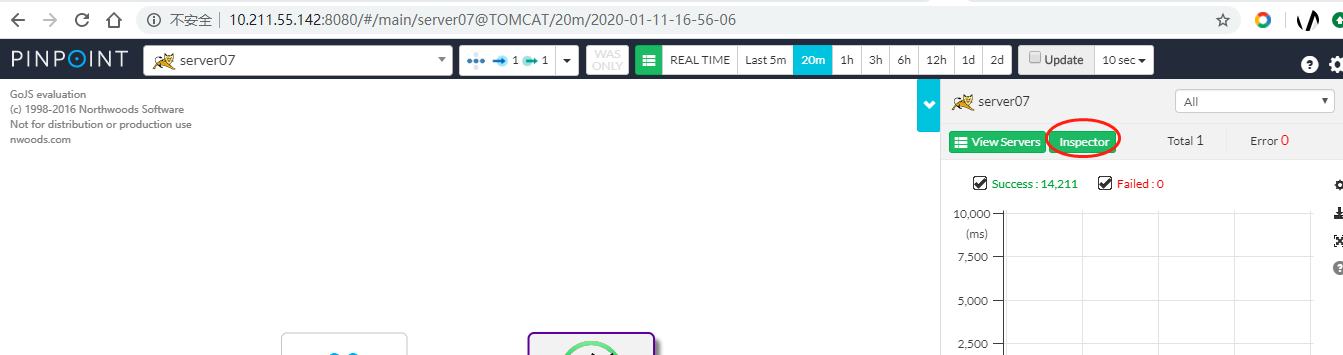
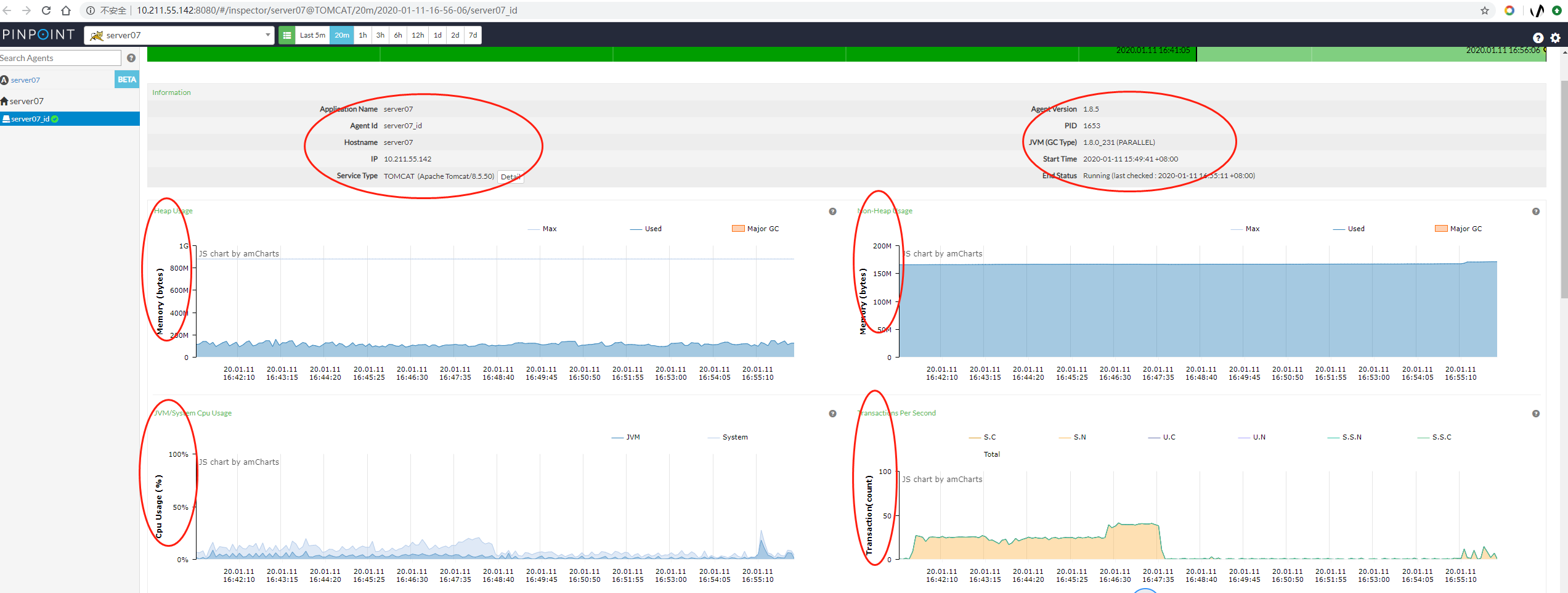
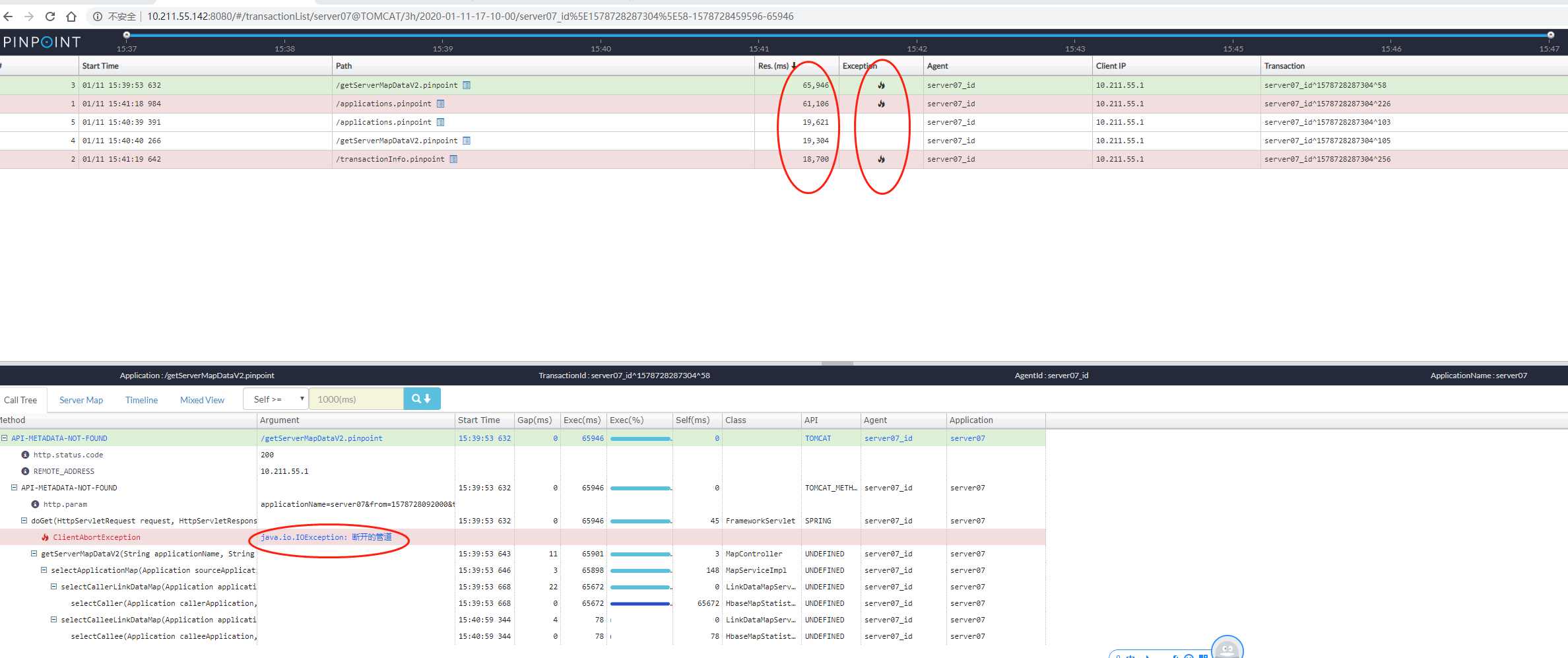
您可以选择一种方式赞助本站
支付宝扫一扫赞助
微信钱包扫描赞助
赏